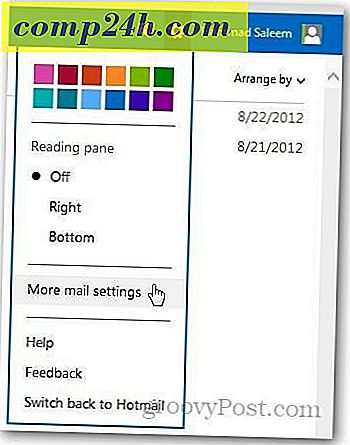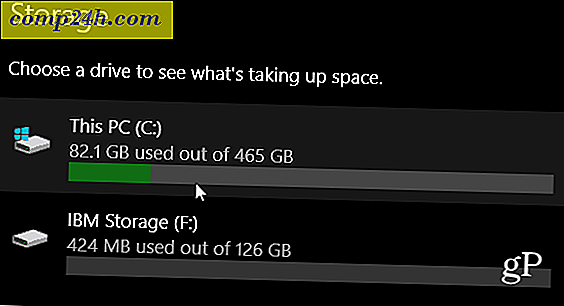A Dropbox kétfokozatú hitelesítésének engedélyezése
Elmondtuk Önnek, hogy fontos a két faktoros hitelesítés engedélyezése bármely olyan fiókban, amely támogatja a funkciót. Két faktort vagy kétlépcsős igazolást fedeztünk fel a Google-fiókokhoz, a Facebookhoz és még a Dreamhost-fiókokhoz is. Amint egyre több online szolgáltatás indítja el a Two Factor Authentication által biztosított extra védelmi réteget, továbbra is megmutatjuk, hogyan kell engedélyezni. A Drobox felhasználók számára ez a kulcsfontosságú biztonsági frissítés, mivel egyszer engedélyezve van a két tényező hitelesítési kódja a Dropbox-fiók eléréséhez a webhelyen és új szinkronizálási eszközök hozzáadásakor.
A kétlépcsős azonosítás engedélyezése Dropbox-fiókjához
A kétlépcsős azonosítás engedélyezése a Dropbox-ban (más néven két tényező-hitelesítés), jelentkezzen be a Dropbox webhelyére, és kattintson a biztonsági lap fülére. A tetején egy üzenet jelenik meg, amely bemutatja a kétlépcsős azonosítást. Ha azonban nem szeretné engedélyezni fiókjának engedélyezését, kattintson erre a linkre - http://www.dropbox.com/try_twofactor.

Most görgessen lefelé az oldalakon, és a Fiókbejelentkezés alatt kattintson a Kétlépcsős azonosítás mellett található Kapcsolódás linkre.

Megjelenik egy ablak, amely tudatja Önnel, hogy a kétlépcsős azonosítás extra védelmi réteget ad a Dropbox-fiókodnak. Kattintson az Elindítás gombra.

Ezután a biztonság növelése érdekében újra meg kell adnia a Dropbox-fiók jelszavát.

Most két lehetősége van arra, hogyan szeretné megkapni az extra biztonsági kódot. Vagy egy szöveget mobiltelefonjára, vagy mobilalkalmazást használhat iPhone, BlackBerry, Windows Phone vagy Android okostelefonon.
Megjegyzés: A Google kétlépcsős azonosításától eltérően nem támogatja a föld vonalra küldött biztonsági kódokat.

Az okostelefont is használhatja ezekkel az alkalmazásokkal, amelyek támogatják a TOTP protokollt (Time Based One Time Password). Itt található a TOTP-t támogató mobilalkalmazások és platformok listája.
- Google Hitelesítő alkalmazás Android, iPhone és Blackberry számára
- Amazon AWS Virtuális MFA az Android számára
- A Windows Phone hitelesítője

Itt biztonsági kódom van a mobiltelefonomhoz. Ez a módszer a legegyszerűbb. Írja be azt a mobilszámot, ahová a kódot elküldi, majd kattintson a Tovább gombra.

Most írja be a hat számjegyű biztonsági kódot, amelyet a mobiltelefonjára küldött, majd kattintson a Tovább gombra.

Ezután kap egy 16 karakteres biztonsági kódot. Meg kell tárolnod ezt a biztonságos helyet, így bejelentkezhetsz a telefonod nélkül, és azonnali hozzáférést kell kapnia a Dropbox fiókjához.

Siker. Az Ön Dropbox-fiókja mostantól védelmet nyújt.

A kétlépcsős azonosítás bekapcsolása után be kell írnia a jelszavát és a biztonsági kódot a mobileszközökről történő bejelentkezéskor. Íme egy példa a kód beírására az iPad készüléken. 
A Two Factor Authentication előnyeit már egy darabig prédikáltuk az oldalon és a podcastunkban a TechGroove-nál. Ha fiókjait a lehető legbiztonságosabb módon szeretné elérni, kérjük, engedélyezze az összes olyan fiókot, amely támogatja azt ... MA!